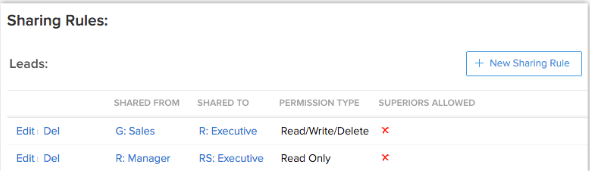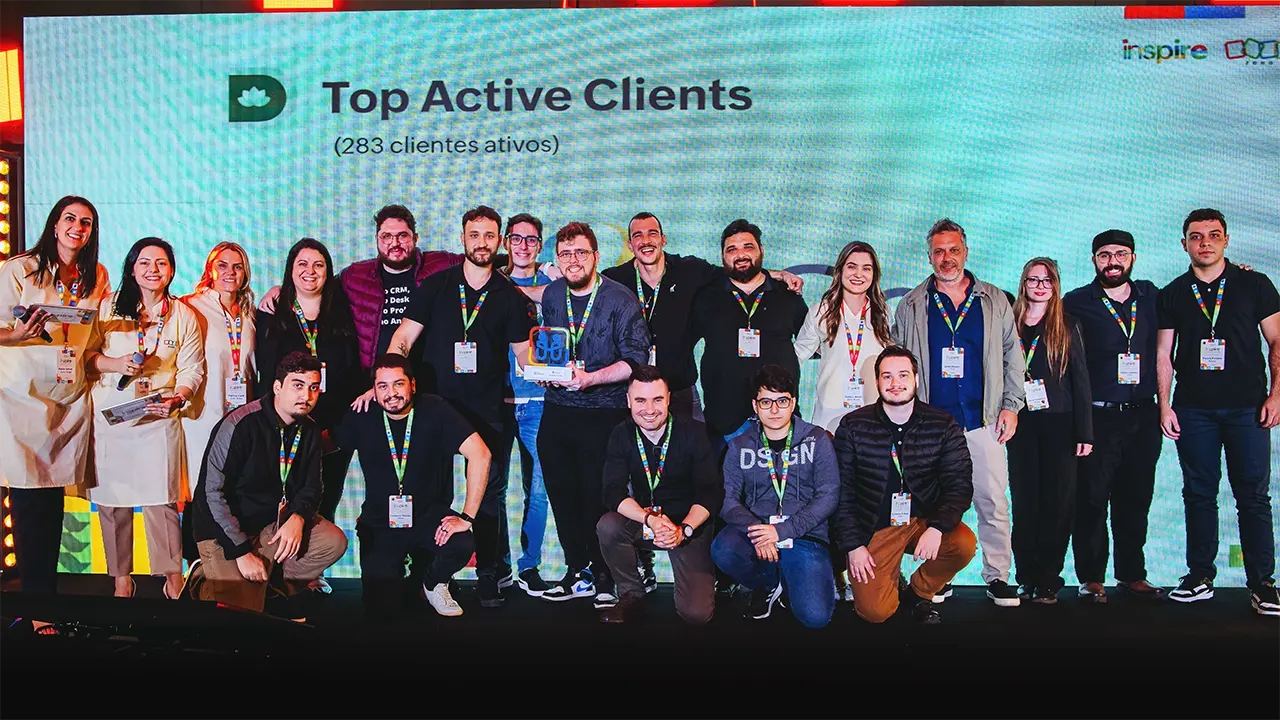Você pode criar diferentes tipos de grupos de usuários e compartilhar os registros comuns entre eles. Portanto, siga no artigo para ver os tutoriais!
Para criar grupos no Zoho CRM
- Primeiramente, vá para Configuração > Usuários e Controle > Grupos;
- Na seção Grupos, clique em Criar novo grupo;
- Em seguida, na página Novo Grupo, faça o seguinte:
- Na seção Detalhes do grupo, especifique o nome e a descrição do grupo;
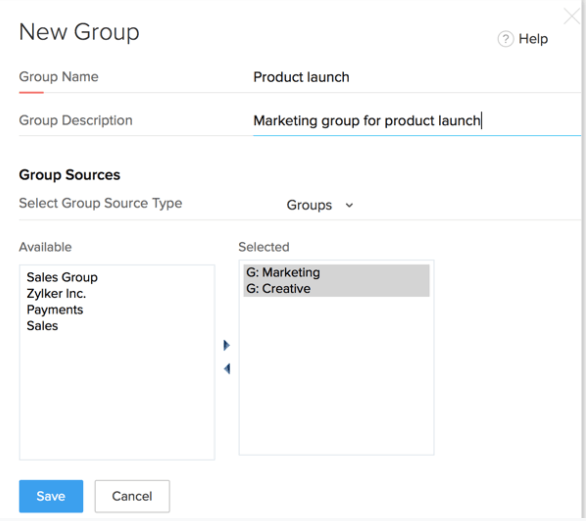
- Na seção Group Source, selecione os membros do grupo. Você pode selecionar usuários, funções e subordinados e diferentes grupos como membros do novo grupo;
4. Por fim, clique em Salvar.
Atribuir usuários Zoho CRM ao grupo
Depois de criar um novo grupo, você pode associar membros ao grupo. Além disso, como dito acima, os membros do grupo podem ser usuários, funções e subordinados ou outros grupos. Logo, depois de atribuir membros do grupo, você pode compartilhar os dados do CRM entre os usuários aplicando regras de compartilhamento de dados.
- Vá para Configuração > Usuários e Controle > Grupos;
- Então, na seção Grupos, selecione o grupo ao qual você deseja atribuir usuários;
- Na página Detalhes do Grupo, clique em Editar;
- Em Group Sources, selecione os usuários.
-
- Você pode selecionar usuários, funções, funções e subordinados, e diferentes grupos como membros do novo grupo.
5. Clique em Salvar.
Editar grupos do Zoho CRM
Depois de criar grupos, você pode atualizar o nome do grupo e os membros do grupo à medida que seus requisitos aumentam.
- Vá para Configuração > Usuários e Controle > Grupos;
- Na página Grupos, você pode ver a lista de grupos que você adicionou;
- Na página Lista de Grupos Públicos, clique no botão Editar no grupo que você deseja editar;
- Então, na página Editar Grupo, faça o seguinte:
-
- Na seção Detalhes do Grupo, especifique o nome do grupo e os comentários para o grupo nos campos Nome do Grupo e Descrição, respectivamente;
- Na seção Group Source, selecione os membros do grupo;
- Você pode alterar os usuários, funções, funções e subordinados e diferentes grupos como membros do novo grupo;
- Clique em Salvar.
Excluir grupos do Zoho CRM
Periodicamente, você pode considerar a limpeza dos grupos indesejados usando a função de exclusão. Além disso, ao excluir, todas as regras de compartilhamento de dados serão calculadas automaticamente. Assim, estará atualizando as alterações, para que você não precise recalculá-las.
- Vá para Configuração > Usuários e Controle > Grupos;
- Na página Grupos, a lista de nomes de grupos estará disponível;
- Clique no botão Excluir para remover qualquer grupo dessa lista.
Compartilhar registros com grupos do Zoho CRM
No Zoho CRM, os registros são sempre de propriedade do usuário. No entanto, os direitos de acesso aos registros podem ser estendidos a outros usuários agrupando um conjunto de usuários e configurando regras de compartilhamento para cada módulo. Depois de configurar as regras de compartilhamento, os membros do grupo podem acessar os registros nos módulos CRM, conforme sua permissão em seu perfil.
Por exemplo, se o “Usuário A” não tiver acesso ao Módulo Oportunidades, ele não poderá acessar as Oportunidades, configurando o compartilhamento de dados com grupos.
- O proprietário tem todos os direitos sobre os registros;
- Os registros não podem pertencer a grupos. No entanto, os registros podem ser compartilhados com outros usuários por grupos e configurar regras de compartilhamento de dados;
- Um usuário deve ter permissão no nível do perfil para acessar os registros;
- Para aplicar o compartilhamento de registro, você deve recalcular depois de configurar as regras de compartilhamento.
Para compartilhar dados com grupos do Zoho CRM
Para consultoria especializada em Zoho CRM, consulte um Zoho Expert da ItGoal, ligue ou envie WhatsApp para +55 (11) 93937 1547